Desde Digital Marketing Tool, quiero intentar dar una visión global sobre lo que esta fabulosa herramienta de análisis web nos ofrece y cómo crear una cuenta en Google Analytics.
Google Analytics, junto con Search Console, es una herramienta de análisis gratuita dirigida a los webmasters y/o a los técnicos de marketing digital para medir la forma en la que los usuarios interactúan con tu página web.
No es la única en el mercado, hay otras alternativas como Crazy Egg, la herramienta gratuita de Yandex, o incluso una específica para medir datos de tus tuits con Twiiter Analytics.
Esta plataforma de Google dispone de muchos informes visuales y completos, donde podrás tomar tus propias conclusiones sobre cómo ha ido la campaña, qué se puede mejorar, mantener, o simplemente que eliminar porque no funciona.
Algunos de los valiosos datos que nos da Google Analytics son: número de visitas, usuarios únicos, tasa de rebote, tasa de abandono, tiempo en el sitio, palabras claves usadas, de donde vienen, etc...
Pero para utilizar todo esto, primero habrá que crear una cuenta, así que al lío!
Cómo registrarse en Google Analytics
Crear una cuenta en Google Analytics es un proceso muy sencillo y que sólo te llevara unos minutos.
Para ello, debes ir a la página web oficial, www.google.es/analytics/, y una vez allí, pinchar en el botón de la parte superior derecha, "crear una cuenta en Google Analytics".
Si ya la tienes creada, simplemente inicie sesión.
A continuación, tendrás que rellenar tu correo Gmail y contraseña. Tu cuenta de Google Analytics se enlazará con tu cuenta Google.
Una vez completes la acción de crear una cuenta en Google Analytics, se desplegará un pop up con un pequeño formulario de como prefieres comunicarte.
Es decir, si quieres que te envíen información, publicidad, ofertas..., haz clic en "Guardar preferencias".
Cómo crear una cuenta en Google Analytics
Automáticamente, se creará una cuenta ficticia con la URL www.inventado.com. Esta configuración la tienes que modificar con tus propios datos.
Para ello, pincha en "Administrador", luego en el desplegable de la primera columna (cuenta) y "crear nueva cuenta".
Rellena los datos que te solicitan, haz clic en el botón "Obtener ID de seguimiento" y acepta las condiciones.
Una vez que hayas hecho todos los pasos que hemos ido viendo, verás que Google Analytics te generará un código ID de seguimiento (ejemplo ficticio: UA-12345678-9) y un código de JavaScript, que deberás introducir en tu web para extraer y generar los informes de la página web. Para ello tendrás que copiarlo y pegarlo sin modificar.
Si lo que has hecho es instalar y crear un blog en WordPress y quieres conectar tu sitio web con Google Analytics, tienes dos opciones:
- La primera y más sencilla es utilizar un plugin donde puedas copiar tu ID de seguimiento en el panel del plugin, como por ejemplo Google Analytics by Joast. Descubre cómo instalar plugins de WordPress paso a paso.
- La segunda opción, sería incluir manualmente el código JavaScript en tu tema. Para ello, tienes que ir a tu panel de WordPress y pinchar en Apariencia/editor y desde aquí, seleccionar en el menú derecho, tu archivo header.php. Una vez se abra el archivo simplemente tendrás que pegar el código JavaScript antes de la etiqueta de cierre </head>.
Como puedes observar, crear una cuenta en Google Analytics es muy sencillo y sólo te llevará unos minutos comparado con toda la información que nos brinda.
Muchas gracias y hasta la próxima!! 🙂
Artículo recomendado: errores en el email marketing.

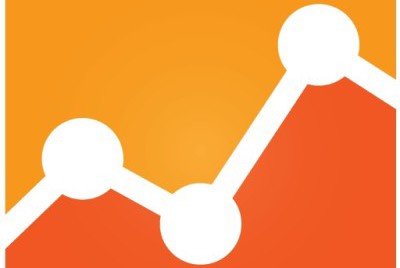
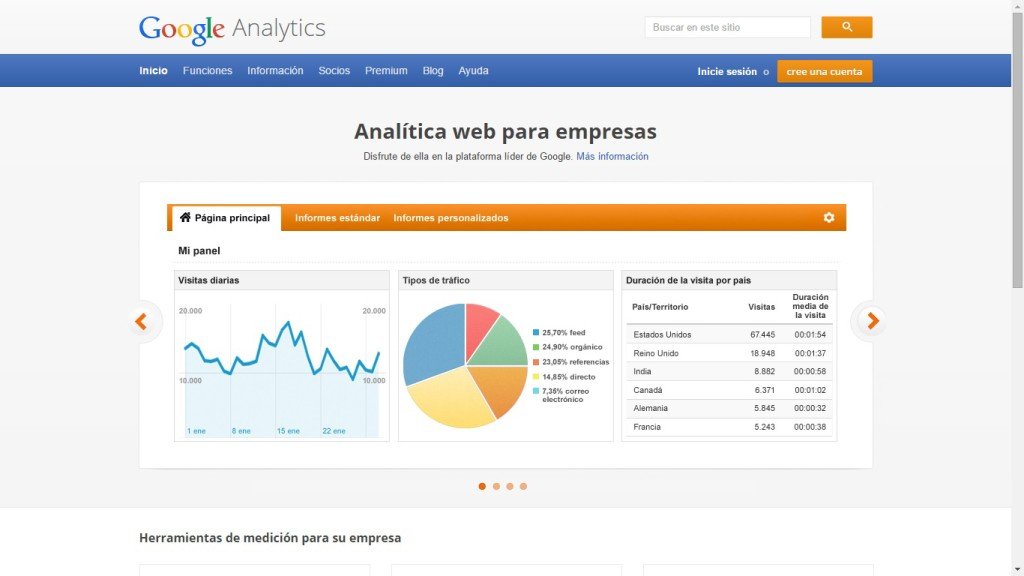

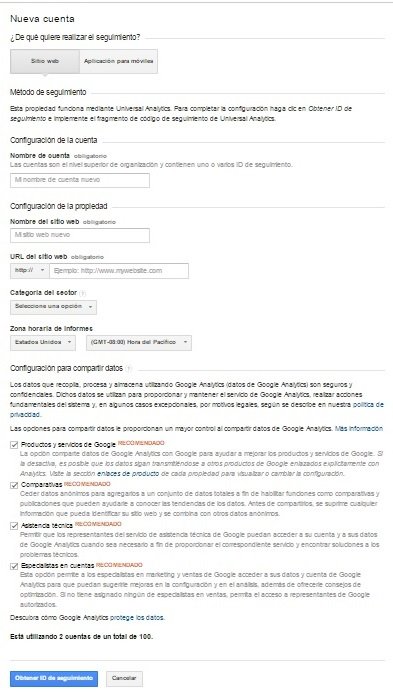
Deja una respuesta